android开发文档.docx
《android开发文档.docx》由会员分享,可在线阅读,更多相关《android开发文档.docx(235页珍藏版)》请在冰豆网上搜索。
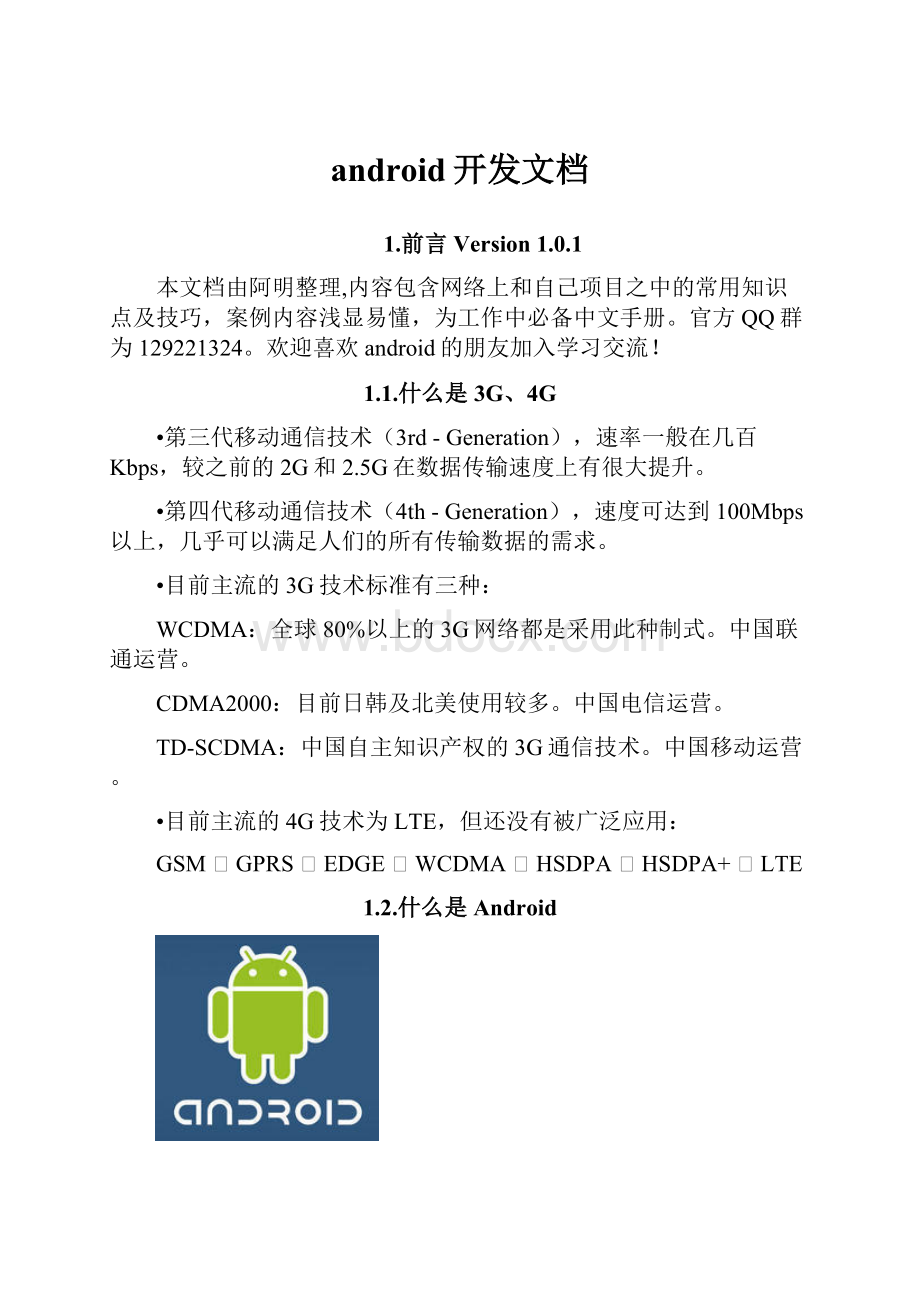
android开发文档
1.前言Version1.0.1
本文档由阿明整理,内容包含网络上和自己项目之中的常用知识点及技巧,案例内容浅显易懂,为工作中必备中文手册。
官方QQ群为129221324。
欢迎喜欢android的朋友加入学习交流!
1.1.什么是3G、4G
•第三代移动通信技术(3rd-Generation),速率一般在几百Kbps,较之前的2G和2.5G在数据传输速度上有很大提升。
•第四代移动通信技术(4th-Generation),速度可达到100Mbps以上,几乎可以满足人们的所有传输数据的需求。
•目前主流的3G技术标准有三种:
WCDMA:
全球80%以上的3G网络都是采用此种制式。
中国联通运营。
CDMA2000:
目前日韩及北美使用较多。
中国电信运营。
TD-SCDMA:
中国自主知识产权的3G通信技术。
中国移动运营。
•目前主流的4G技术为LTE,但还没有被广泛应用:
GSMàGPRSàEDGEàWCDMAàHSDPAàHSDPA+àLTE
1.2.什么是Android
•Android本义指“机器人”,Google于2007年11月5日宣布的基于Linux平台的开源手机操作系统的名称,官方中文名:
安卓。
•Android系统早期由原名为"Android"的公司开发,谷歌在2005年收购"Android.Inc"后,继续对Android系统开发运营。
•底层Linux内核只提供基本功能,其他的应用软件则由各公司自行开发,大部分程序以Java语言编写。
•由于Android系统的开源特性,很多制造商都在生产Android系统,如:
摩托罗拉、HTC、三星、索爱、LG、小米、华为、魅族等。
•Android系统除了运行在智能手机上之外,还可以用做平板电脑、电视、汽车等很多设备上。
•Android系统架构图:
1.3.Android的版本升级
•1.5Cupcake
拍摄/播放影片,并支持上传到Youtube
支持立体声蓝牙耳机,同时改善自动配对性能
最新的采用WebKit技术的浏览器,支持复制/贴上和页面中搜索
GPS性能大大提高
提供屏幕虚拟键盘
主屏幕增加音乐播放器和相框widgets
应用程序自动随着手机旋转
短信、Gmail、日暦,浏览器的用户接口大幅改进,如Gmail可以批量删除邮件
相机启动速度加快,拍摄图片可以直接上传到Picasa
来电照片显示
•1.6Donut
重新设计的AndroidMarket
手势支持
支持CDMA网络
文字转语音系统(Text-to-Speech)
快速搜索框
全新的拍照接口
查看应用程序耗电
支持虚拟私人网络(VPN)
支持更多的屏幕分辨率。
支持OpenCore2媒体引擎
新增面向视觉或听觉困难人群的易用性插件
•2.1Eclair
优化硬件速度
"CarHome"程序
支持更多的屏幕分辨率
改良的用户界面
新的浏览器的用户接口和支持HTML5
新的联系人名单
更好的白色/黑色背景比率
改进GoogleMaps3.1.2
支持MicrosoftExchange
支持内置相机闪光灯
支持数码变焦
改进的虚拟键盘
支持蓝牙2.1
支持动态桌面的设计
•2.2Froyo
支持将软件安装至扩展内存
集成AdobeFlash10.1支持
加强软件即时编译的速度
新增软件启动"快速"至电话和浏览器
USB分享器和WiFi热点功能
支持在浏览器上传档案
更新Market中的批量和自动更新
增加对MicrosoftExchange的支持(安全政策,auto-discovery,GALlook-up)
集成Chrome的V8JavaScript引擎到浏览器
加强快速搜索小工具
更多软件能透过Market更新,类似2.0/2.1中的Map更新
速度和性能优化
•2.3Gingerbread
修补UI
支持更大的屏幕尺寸和分辨率(WXGA及更高)
系统级复制粘贴
重新设计的多点触摸屏幕键盘
本地支持多个镜头(用于视频通话等)和更多传感器(陀螺仪、气压计等)
电话簿集成InternetCall功能
支持近场通信(NFC)
强化电源、应用程序管理功能
新增下载管理员
优化游戏开发支持
多媒体音效强化
从YAFFS转换到ext4文件系统
开放了屏幕截图功能
对黑色及白色的还原更加真实
•3.xHoneycomb
仅供平板电脑使用
GoogleeBooks上提供数百万本书
支持平板电脑大萤幕、高分辨率
新版Gmail
GoogleTalk视讯功能
3D加速处理
网页版Market(Webstore)详细分类显示,依个人Android分别设定安装应用程序
新的短消息通知功能
专为平板电脑设计的用户界面(重新设计的通知列与系统列)
加强多任务处理的接口
重新设计适用大屏幕的键盘及复制粘贴功能
多个标签的浏览器以及私密浏览模式
快速切换各种功能的相机
增强的图库与快速滚动的联络人接口
更有效率的Email接口
支持多核心处理器
3.2优化7吋平板显示
•4.0IceCreamSandwich
虚拟按键,增大屏幕面积同时控制手机整体大小
桌面插件Widgets列表呈现在标签页中,与程序列表类似并且共存
文件夹更容易创建和管理,与iOS类似
可定制的桌面系统
可视语音邮件
日历支持缩放操作
Gmail离线搜索,两行预览,以及底部新快捷栏
音量下键+电源键组合截图
改进虚拟键盘纠错
从锁屏界面直接访问应用程序
优化复制粘贴
新版浏览器
新的Roboto字体
流量控制系统
相机应用
人脸识别,刷脸解锁
内置照片编辑器
多任务列表
新的图库布局和组织方式
联系人应用整合社交网络信息
AndroidBeam
1.4.主流智能手机操作系统
1.5.常见的android屏幕分辨率
HVGA:
480x320
QVGA:
320x240
WQVGA400:
400x240
WQVGA432:
432x240
WVGA800:
800x480
WVGA854:
854x480
2.搭建开发环境
2.1.所需资源
•JDK,Java开发环境。
下载地址:
•Eclipse,IBM公司开发的一款开源IDE。
http:
//www.eclipse.org
•AndroidSDK,Android开发工具,包含开发Android程序所需类库、源码、文档、案例等资源。
•ADT插件,ADT是Eclipse平台下用来开发Android应用程序的插件。
2.2.Eclipse安装ADT插件
2.3.配置SDK路径
2.4.启动虚拟机
Ø点击机器人图标
Ø弹出虚拟机管理器
Ø配置虚拟机
•Name:
虚拟机的名字,可随意定义
•Target:
虚拟机版本
•SDCard-Size:
虚拟机的SDCard大小,会在本地硬盘创建指定大小的文件用来存储数据,模拟真实手机的SDCard
如果使用原有文件,可以选择File并点击Browse指定文件
•Skin-Built-in:
选择分辨率
HVGA:
480x320
QVGA:
320x240
WQVGA400:
400x240
WQVGA432:
432x240
WVGA800:
800x480
WVGA854:
854x480
也可以选择Resolution自行指定
Ø修改虚拟机默认目录
指定环境变量android_sdk_home,重启eclipse
Ø成功进入Android操作系统界面
•如果虚拟机显示无信号,需要对电脑的网络连接进行配置
无论电脑是否联网,IP地址、子网掩码、默认网关、首选DNS服务器都需要配置
•电脑如果未连接局域网或互联网,可以见默认网关和首选DNS服务器配置成本机IP,例如:
•电脑如果已连接局域网,需要将网关和首选DNS服务器进行设置,例如:
•如果电脑已连接互联网,正常情况虚拟机不会显示无信号,重启虚拟机
2.5.命令行操作
为了能在任意目录使用一下命令,需要将SDK目录下的platform-tools文件夹路径和tools文件夹路径配置到path环境变量中
•列出可以使用的android版本
androidlisttargets
•列出可以使用的虚拟机
androidlistavd
•创建虚拟机
androidcreateavd–n<虚拟机名>-t-c-s<屏幕尺寸>
•启动虚拟机
emulator–avd<虚拟机名>
•导入文件到手机
adbpush<手机目标路径>
•从手机导出文件
adbpull<手机源文件路径>
•安装程序
abdinstall
•卸载程序
adbuninstall<包名>
•重启adb
adbkill-server
abdstart-server
2.6.了解项目目录结构
•src:
源代码
•gen:
系统自动生成的文件
R.java中记录了项目中各种资源ID
•res:
系统资源,所有文件都会在R文件生成资源ID
drawable:
图片
layout:
界面布局
values:
数据
anim:
定义动画的XML
raw:
原生文件
•assets:
资源路径,不会在R文件注册
•project.properties:
供Eclipse使用,读取该项目使用Android版本号。
早期版本名为:
default.properties
•AndroidManifest.xml:
清单文件,在软件安装的时候被读取
Android中的四大组件(Activity、ContentProvider、BroadcastReceiver、Service)都需要在该文件中注册
程序所需的权限也需要在此文件中声明,例如:
电话、短信、互联网、访问SD卡
•bin:
二进制文件,包括class、资源文件、dex、apk等
•proguard.cfg:
用来混淆代码的配置文件,防止别人反编译
2.7.程序启动过程
•Eclipse将.java源文件编译成.class
•使用dx工具将所有.class文件转换为.dex文件
•再将.dex文件和所有资源打包成.apk文件
•将.apk文件安装到虚拟机完成程序安装
•启动程序–开启进程–开启主线程
•创建Activity对象–执行OnCreate()方法
•按照main.xml文件初始化界面
2.8.查看程序错误信息
•Android程序中如果出错,错误不会显示在Console中,而是显示在LogCat界面下。
可以从window–showview中打开
•日志信息分为5个级别:
verbose>debug>info>warn>error高级的包含低级的
•可以创建过滤器对日志进行过滤显示,点击绿色加号,可以按照tag、pid、level进行筛选
2.9.将程序安装到真实手机
•在电脑上安装手机驱动
有些手机自带驱动,有些没有,可以从官网下载。
或者可以使用“豌豆荚”软件自动安装。
•在手机设置中打开USB调试,将手机用USB数据线连接到电脑
我的手机是:
三星i9100
双核1228MHz、4GBROM+1GBRAM、480×800像素、AndroidOSv2.3、4.3英寸
•检查Eclipse的设备管理器中是否显示出新设备
如果未能显示出设备,检查驱动安装是否正常,USB调试是否打开
•Eclipse安装程序
Eclipse上右键点击工程–Runas–AndroidApplication–自动安装运行
•手动打包安装
右键点击工程–Export–ExportAndroidApplication–选择或创建密钥对程序签名并打包生成apk文件
将apk文件放到手机的SD卡中,通过手机文件浏览器执行安装
2.10.Junit
Ø项目中添加测试类
•在AndroidManifest.xml清单文件中添加配置
name="android.test.runner"/>
targetPackage="com.seobei.junit"android:
name="android.test.InstrumentationTestRunner"/>
•定义一个类继承AndroidTestCase,定义测试方法
•在Outline视图下右键点击测试方法–Runas–AndroidJunitTest
Ø创建测试项目
•创建AndroidTestProject
•输入项目名,选择一个已存在的工程,Eclipse可以自动配置Junit环境
2.11.日志信息
•在LogCat视图中我们可以看到程序的日志信息,也可以在程序中输出信息到LogCat中
•程序中我们可以使用Log类来输出信息
•System.out和System.err输出的信息也会显示在LogCat中,注意System.out输出信息是Info级别,System.err是Warn级别
3.Android应用界面编程√
3.1.布局管理器
ØlinearLayout(线性布局)
ØRelativeLayout(相对布局)
•android-sdk-windows/docs/guide/topics/ui/layout-objects.html#relativelayout
ØTableLayout(表格布局)
android-sdk-windows/docs/guide/topics/ui/layout-objects.html#tablelayout
ØFrameLayout(帧布局)
android-sdk-windows/docs/guide/topics/ui/layout-objects.html#framelayout
ØAbosluteLayout(绝对布局)
AbosluteLayout因为不知道真机的屏幕大小,一般是不会用到这个布局。
3.2.列表视图(ListView)☻
ØXML配置
•在主界面中配置标签
•在res/layout/文件夹下创建一个新的xml文件指定每个条目的布局
ØJava代码构建ListView
•获取ListView对象
•设置一个Adapter
SimpleAdapter:
以List>>形式封装数据
SimpleCursorAdapter:
以Cursor对象封装数据,Cursor中需要有“_id”一列
•添加OnItemClickListener
调用ListView的getItemAtPosition(int)方法可以获取封装数据的容器
如果传入的是SimpleAdapter,获取到的就是一个Map>
如果传入的是SimpleCursorAdapter,获得到的就是一个Cursor,并且Cursor以指向选中的一条记录
示例代码
publicclassMyAdapterextendsBaseAdapter{
privateArrayListal;
publicMyAdapter(ArrayListal){
this.al=al;
}
@Override
publicintgetCount(){
//TODOAuto-generatedmethodstub
returnal.size();
}
@Override
publicObjectgetItem(intposition){
//TODOAuto-generatedmethodstub
returnal.get(position);
}
@Override
publiclonggetItemId(intposition){
//TODOAuto-generatedmethodstub
returnposition;
}
@Override
publicViewgetView(intposition,ViewconvertView,ViewGroupparent){
//TODOAuto-generatedmethodstub
Viewinflate=View.inflate(getApplicationContext(),R.layout.badnumlslayout,null);
TextViewtv=(TextView)inflate.findViewById(R.id.badnum);
tv.setText(al.get(position)+"");
returninflate;
}
}
try{
al=newbadnuamberDaoImpl(badnumberActivity.this).queryAll();
Log.i("AndroidTest",al.toString());
ls.setAdapter(newMyAdapter(al));
}catch(Exceptione){
//TODOAuto-generatedcatchblock
e.printStackTrace();
}
以上代码属于抽取主要部分,通过上面代码即可看出如何进行操作
3.3.单选(RadioGroup)
•定义
•在中定义和
•处理Button的点击事件
•根据ID获取RadioGroup对象,调用其getCheckedRadioButtonId()方法可以获取其中被选中的RadioGroup的ID
3.4.多选(CheckBox)
•定义若干和一个
•处理Button的点击事件
•根据ID获取每个CheckBox,调用其isChecked()方法判断是否被选中
3.5.下拉列表(Spinner)
•定义标签
•创建一个适配器
•获取Spinner标签,调用setAdapter(SpinnerAdapteradapter)方法设置一个适配器
•调用setOnItemSelectedListener(OnItemSelectedListenerlistener)方法设置监听器监听选中事件
Ø使用字符串构建适配器
ArrayAdapteradapter=newArrayAdapter(this,android.R.layout.simple_spinner_item);
adapter.add("Java");
adapter.add(".NET");
adapter.add("PHP");
Ø使用JavaBean构建适配器
ArrayAdapteradapter=newArrayAdapter(this,android.R.layout.simple_spinner_item);
adapter.add(newUser(1,"lhm","lhm@"));
adapter.add(newUser(2,"yzk","yzk@"));
adapter.add(newUser(3,"hsp","hsp@"));
Ø使用资源文件构建适配器
ArrayAdapteradapter=ArrayAdapter.createFromResource(this,R.array.names,android.R.layout.simple_spinner_item);
Ø自定义适配器样式
ArrayAdapteradapter=newArrayAdapter(this,R.layout.custom,R.id.content);
R.layout.custom布局文件ID
R.id.content哪一个组件用来显示文本
3.6.菜单(Menu)
Ø添加菜单项
•重写Actvity的onCreateOptionsMenu(Menumenu)方法
•添加菜单项
调用方法中参数menu的add(CharSequencetitle)方法
•添加子菜单
调用menu对象的addSubMenu(finalCharSequencetitle)
该方法返回一个SubMenu对象
•添加子菜单的菜单项
调用SubMenu对象的add(CharSequencetitle)方法
Ø处理菜单点击事件
•重写Activity的onOptionsItemSelected(MenuItemitem)方法
参数item即为被选中的菜单项
3.7.内容提示文本框(AutoCompleteTextView)
Ø单次提示
•XML文件
android:
id="@+id/actv"
android:
layout_width="fill_parent"
android:
layout_height="wrap_content"
android:
completionThreshold="1"
/>
•Java代码
AutoCompleteTextViewactv=(AutoCompleteTextView)findViewById(R.id.actv);
String[]items={"tom","tony","terry","张孝祥","张海军","张泽华"};
ArrayAdapteradapter=newArrayAdapter(this,android.R.layout.simple_dropdown_item_1line,items);
actv.setAdapter(adapter);
Ø多次提示
•XML配置
android:
id="@+id/mactv"
andro